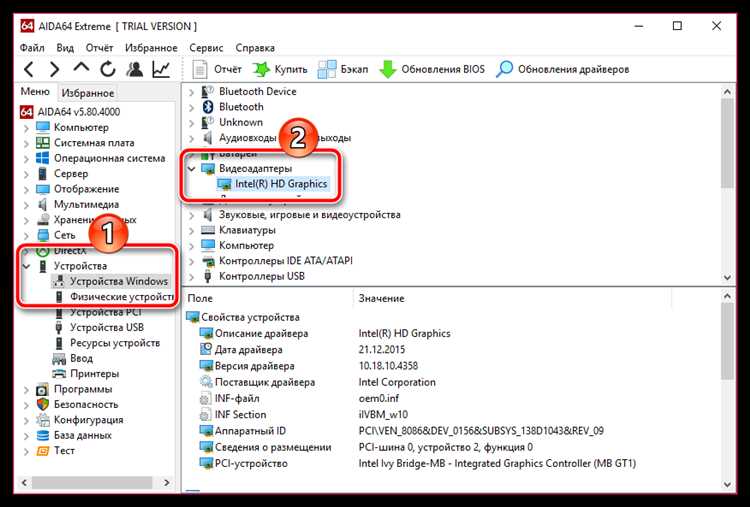
Существует несколько способов узнать модель видеокарты на компьютере, включая использование системных настроек и подключение к Интернету. Один из самых простых способов – использование командной строки. Выполнение нескольких команд поможет найти не только модель видеокарты, но и другую полезную информацию о компьютере, такую как операционная система и объем памяти.
Еще один способ узнать модель видеокарты – использовать программное обеспечение сторонних разработчиков. Существует множество программ, которые позволяют проверить характеристики компьютера и узнать модель видеокарты. Некоторые из них предоставляют дополнительную информацию, такую как температура работы видеокарты и драйвера, установленные на компьютере.
Как узнать видеокарту на компьютере
Существует несколько способов узнать модель видеокарты на компьютере:
-
Использование диспетчера устройств: откройте меню «Пуск», в поисковой строке введите «Диспетчер устройств» и откройте его. Раскройте раздел «Адаптеры дисплея» и вы увидите список установленных видеокарт с их моделями.
-
Использование системной информации: откройте меню «Пуск», в поисковой строке введите «Системная информация» и откройте ее. В левой панели перейдите по пути «Компоненты» > «Показать». В разделе «Отображение» вы найдете информацию о видеокарте, включая ее модель.
-
Использование программных утилит: на рынке существует множество программных утилит, которые позволяют узнать информацию о видеокарте. Некоторые из них: GPU-Z, Speccy, CPU-Z. Загрузите и установите одну из этих утилит, запустите ее и найдите в ней информацию о видеокарте.
Независимо от выбранного метода, узнав модель видеокарты, вы сможете использовать эту информацию для обновления драйверов, оптимизации работы компьютера или выбора подходящего программного обеспечения.
Что такое видеокарта и зачем она нужна?
Видеокарта имеет свою собственную память, называемую видеопамятью, которая используется для хранения текстур, буферов кадров, шейдеров и других графических данных. Благодаря высокой производительности видеокарты, пользователи могут наслаждаться потрясающими графическими эффектами, плавной анимацией и высокой детализацией изображения в играх или при работе с трехмерной графикой.
Основное преимущество видеокарты заключается в ускорении работы компьютера при выполнении графических задач. Благодаря наличию высокоэффективных шейдеров, параллельной архитектуры и большого объема видеопамяти, видеокарта способна обрабатывать сложные графические операции значительно быстрее, чем центральный процессор.
В зависимости от потребностей пользователя и степени нагрузки на видеосистему, выбор видеокарты может быть различным. Оптимальное соотношение цена/качество и наличие необходимых функций (таких, как поддержка DirectX, OpenGL, CUDA и др.) должны быть учтены при выборе видеокарты для конкретного компьютера или задачи.
Как узнать модель видеокарты на компьютере?
Модель видеокарты важна для определения ее характеристик, совместимости с операционной системой и возможности запуска требовательных приложений и игр. Существует несколько способов узнать модель видеокарты на компьютере.
1. Использование системной информации:
Один из самых простых способов определить модель видеокарты — это использование системной информации компьютера. Для этого необходимо выполнить следующие шаги:
- Нажмите клавишу «Win» + «R» для открытия окна «Выполнение».
- Введите команду «dxdiag» и нажмите «ОК».
- В открывшемся окне «Диагностика DirectX» перейдите на вкладку «Отображение».
- Там вы найдете информацию о видеокарте, включая ее модель и производителя.
2. Использование программы для определения модели видеокарты:
Если вам не удобно использовать системную информацию, вы можете воспользоваться специальными программами, которые автоматически определяют модель вашей видеокарты. Некоторые из таких программ включают GPU-Z, Speccy и HWiNFO.
Где найти информацию о видеокарте в операционной системе Windows?
Для этого вам нужно открыть Панель управления, выбрать категорию «Система и безопасность» и перейти в раздел «Система». В этом разделе вы увидите информацию о вашем компьютере, включая модель и производителя видеокарты.
Если вы предпочитаете использовать командную строку, вы можете использовать команду dxdiag. Для ее запуска откройте меню «Пуск», введите «dxdiag» в строке поиска и нажмите Enter. В появившемся окне dxdiag вы найдете информацию о видеокарте на вкладке «Отображение». В этом разделе будут указаны модель и производитель видеокарты, а также другая информация.
Если вам нужна более подробная информация о видеокарте, вы можете воспользоваться программами, специально разработанными для анализа компьютера и его компонентов. Некоторые из таких программ включают GPU-Z и Speccy. Они предоставляют подробную информацию о видеокарте, включая модель, производителя, драйверы и другую полезную информацию.
В целом, в операционной системе Windows есть несколько способов получить информацию о видеокарте. Вы можете выбрать тот, который вам удобен, и получить необходимые сведения о вашей видеокарте.
Как узнать видеокарту на компьютере с помощью командной строки?
Командная строка может быть полезным инструментом для получения информации о видеокарте, установленной на компьютере. С помощью специфических команд, можно узнать модель и другие характеристики видеокарты.
Для начала, нужно открыть командную строку. В ОС Windows это можно сделать, нажав клавиши Win + R и введя «cmd» в командной строке. В ОС Linux можно просто открыть терминал.
В командной строке, можно использовать команду «wmic path win32_VideoController get name» для получения названия видеокарты. После ввода этой команды и нажатия Enter, будет отображено имя вашей видеокарты. В случае, если на компьютере установлено несколько видеокарт, будут выведены все их имена.
Также можно воспользоваться командой «dxdiag» для получения подробной информации о видеокарте. После ввода этой команды, появится DirectX Diagnostic Tool, где можно увидеть не только модель видеокарты, но и другие сведения, такие как производитель, версия драйвера и доступная память видеокарты.
Как узнать модель видеокарты при отсутствии доступа к операционной системе?
В некоторых случаях нам может понадобиться узнать модель видеокарты, когда у нас нет доступа к операционной системе. Это может быть полезно, например, при установке драйверов или проведении обслуживания графического адаптера. Вот несколько способов, которые помогут вам узнать модель видеокарты, даже если у вас нет доступа к ОС.
1. Физический осмотр
Первый способ — это физический осмотр компьютера. Откройте корпус системного блока и обратите внимание на видеокарту. В большинстве случаев, на самой видеокарте будет указана ее модель. Вам придется найти и прочитать надписи непосредственно на карте. Это может быть непростой задачей, особенно если ваша видеокарта установлена в труднодоступном месте или закрыта другими компонентами компьютера. Однако, если у вас есть физический доступ к видеокарте, то эта методика может оказаться самой простой и быстрой.
2. Использование программы для чтения BIOS
Второй способ заключается в использовании программы для чтения информации из BIOS. BIOS (Basic Input/Output System) — это небольшая программа, устанавливаемая на материнскую плату компьютера, которая запускается при включении компьютера и отвечает за его начальную настройку. Некоторые программы могут быть способны прочитать информацию о видеокарте из этой области памяти. Заранее установите такую программу на флешку и запустите ее на нерабочем компьютере. Она должна предоставить вам информацию о модели видеокарты.
- Учитывайте, что этот способ может быть непрактичным для тех, кто не имеет навыков работы с программами и знаний о BIOS.
- Важно также учитывать, что доступ к BIOS может быть защищен паролем, что не позволит вам прочитать информацию о видеокарте с помощью такой программы.
- При этом своего рода штрафы и нарушения правил запрещены.
Как использовать полученную информацию о видеокарте для улучшения гейминг-опыта?
Знание о вашей видеокарте может быть очень полезным, когда дело доходит до игр. Это позволяет вам оптимизировать настройки игры и улучшить ее производительность, что приведет к более гладкому и более приятному гейминг-опыту. Вот несколько способов, которыми вы можете использовать полученную информацию о вашей видеокарте для максимальной оптимизации игр:
1. Выбор правильных настроек графики.
Игры часто предлагают различные настройки графики, которые позволяют вам настроить графику под ваши потребности и возможности вашей видеокарты. Зная, какая видеокарта у вас есть, вы можете выбрать оптимальные настройки, которые обеспечат приемлемый уровень производительности без потери качества изображения.
2. Установка драйверов.
Драйверы видеокарты играют важную роль в обеспечении стабильной работы и производительности видеокарты. Узнав модель вашей видеокарты, вы сможете найти и установить последние драйверы, предоставленные производителем. Это поможет улучшить производительность и стабильность в играх.
3. Оптимизация графических настроек.
Некоторые игры позволяют пользователю настраивать дополнительные параметры графики, такие как разрешение, уровень детализации, антиалиасинг и другие. Зная возможности вашей видеокарты, вы сможете выбирать оптимальные настройки, чтобы достичь баланса между графикой и производительностью в играх.
4. Мониторинг производительности.
Существуют различные программы и утилиты, которые позволяют мониторить производительность вашей видеокарты в режиме реального времени. Они позволяют отслеживать температуру, загрузку GPU, частоту кадров и другие параметры. Это позволяет вам контролировать производительность вашей видеокарты и вовремя вносить изменения для улучшения гейминг-опыта.
В конечном итоге, знание о вашей видеокарте позволяет вам настроить игры и вашу систему более эффективно, что обеспечит более плавный, качественный и приятный гейминг-опыт. Наслаждайтесь играми с лучшей графикой, стабильной производительностью и погружайтесь в увлекательный мир виртуальной реальности!
